Зашифрований віртуальний диск
Secure Data дозволяє створювати захищені віртуальні диски. Кількість дисків, які можна створити, необмежена, якщо для цього достатньо місця на жорсткому диску. Щоб створити зашифрований віртуальний диск, дотримуйтеся наведених нижче інструкцій.
1.На екрані Шифрувати дані на цьому комп’ютері чи змінному диску клацніть Віртуальний диск.
2.Клацніть Огляд, щоб вибрати розташування, у якому потрібно зберегти віртуальний диск.
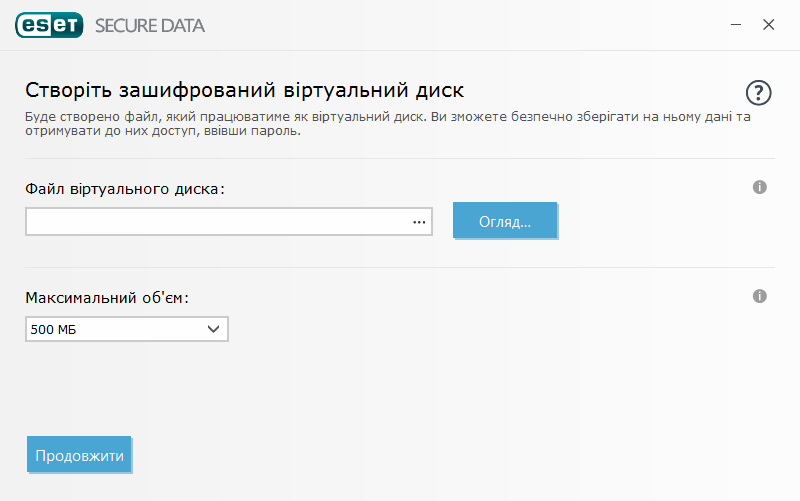
3.Уведіть ім’я віртуального диска й клацніть Зберегти.
4.Скористайтеся меню Максимальний об’єм, щоб вибрати розмір віртуального диска, і клацніть Продовжити.
5.Установіть пароль для віртуального диска. Щоб не виконувати автоматичне дешифрування віртуального диска під час входу в обліковий запис Windows, зніміть прапорець Автоматично дешифрувати в цьому обліковому записі Windows. Клацніть Продовжити.
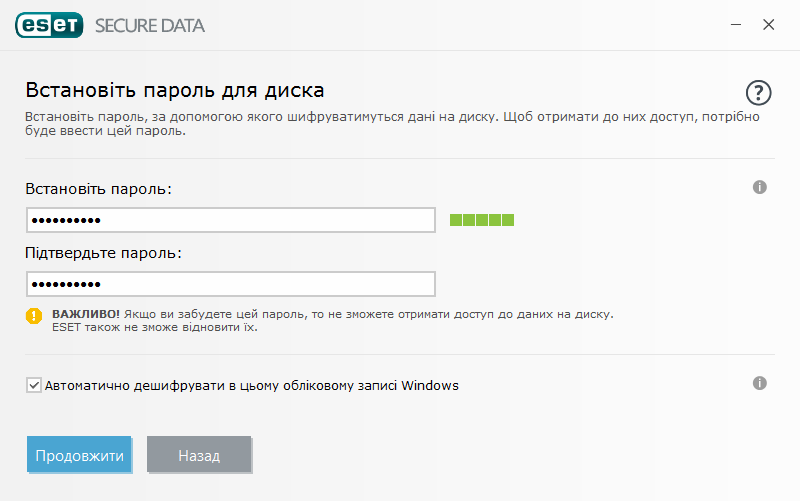
6.Зашифрований віртуальний диск створено. Тепер він готовий до використання. Він відобразиться як локальний у розділі Цей ПК (Комп’ютер в ОС Windows 7 і попередніх версій).
Щоб отримати доступ до зашифрованого диска після перезавантаження комп’ютера, знайдіть відповідний файл (.eed) й двічі клацніть його. У разі появи запиту введіть пароль, заданий під час створення зашифрованого диска. Змонтований диск відобразиться як локальний у розділі Цей ПК (Комп’ютер в ОС Windows 7 і попередніх версій). Після монтування зашифрованого диска як локального його вміст стане доступним іншим користувачам на цьому комп’ютері під керуванням Windows, доки ви не вийдете із системи або не перезавантажите комп’ютер.
Чи можна видалити віртуальний диск? Так. Щоб видалити зашифрований віртуальний диск, дотримуйтеся інструкцій у нашій статті з питаннями й відповідями про ESET Secure Data. |
